Tyvärr är låg dialogvolym på Sony TV-apparater ett vanligt problem. Dialogen kan vara för tyst, vilket gör det svårt att höra och följa program. Den goda nyheten är att detta kan fixas genom smart-tv-inställningarna.
Om du upplever låg dialogvolym på din Sony TV har vi din rygg. Den här artikeln tar upp några lösningar på problemet.
Varför dialogvolymen är låg på Sony TV
Det finns olika anledningar till att dialogen kan vara låg på din Sony TV.
Sony Smart TV är lättare och tunnare
Med tiden har TV-apparater förändrats. Idag är de kompakta och tunnare. Detta gör det svårt att inkludera stora, robusta högtalare. Detta äventyrar TV-ljudet och det resonerande ljudet förvränger dialogens klarhet.
Filmljud i fel inställningar
Filmljud är avsett för teaterinställningar. Filmer har scener med varierande ljudstyrka, vilket är bäst lämpat för biografen snarare än ditt hem. På grund av den varierande ljudstyrkan ställer de flesta in sin Sony TV-volym för att säkerställa att de högljudda scenerna inte är för bullriga. Med sådana lågvolyminställningar kan du ha svårt att höra dialog.
Innehållsriktning och stil gör dialogen otydlig
I tv-program kan bakgrundsmusik vara på medan folk pratar. Detta bidrar till låg dialogvolym.
TV-inställningarna
Låg dialog kan vara relaterad till ljudinställningen på din Sony TV. Detta kan åtgärdas genom att justera inställningarna korrekt.
Andra faktorer som kan göra att dialogen låter lågt inkluderar rummets sittgruppsinställning och akustik. Båda kan dämpa vissa ljudfrekvenser.
Åtgärda den låga dialogvolymen på Sony TV
Du kan prova flera korrigeringar för att förbättra Sony TV-dialogen om du tycker att den är för låg. Detta kan förbättra tydligheten och göra dialogen lättare att höra.
Aktivera Dynamic Range
Anta att dialogvolymen är för låg medan det andra ljudet är högt. I så fall bör du aktivera alternativet för dynamiskt omfång på din Sony TV. Detta minskar skillnaderna mellan de mjukaste och starkaste ljuden som spelas.
Dolby Digital är huvudkällan till felaktiga ljudeffekter och röstbalans. De tillgängliga inställningarna i Sonys dynamiska intervall löser problemet specifikt. Människor har olika hörselförmågor, vilket innebär att du inte kan få en enda röstförbättringslösning för alla. Använd komprimering av dynamiskt omfång för att ge balans på röstnivå om din Sony TV-dialogvolym är låg.
Komprimering av dynamiskt omfång förkortar de mjukaste och mest högljudda delarna av ett ljudspår. Det dynamiska omfångskomprimeringen på Sony TV sänker de höga ljuden som ljudeffekter och musik. Å andra sidan höjer det de mjukare ljuden som dialog och sång. Detta sätter alla ljud på samma nivå.
Observera att stegen beror på vilken modell du använder.
- Gå till hemmenyn på din Sony TV.
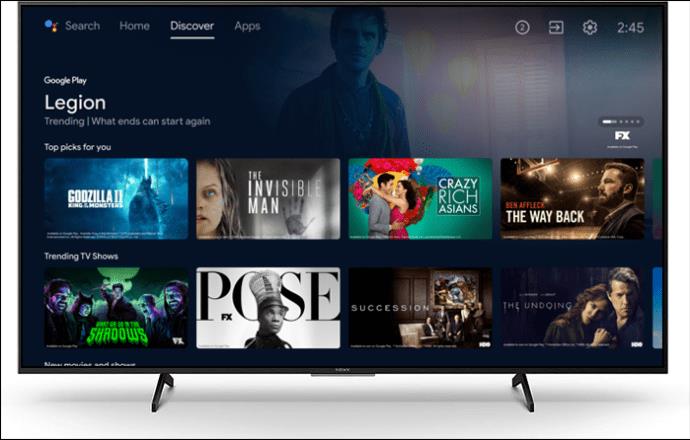
- Öppna Inställningar."

- Välj "Skärm och ljud." På vissa enheter är alternativet här "Ljud".

- Välj "Ljud" följt av "Volymnivå." Vissa enheter har "Avancerade inställningar" och "Inmatningsrelaterade" före det sista steget.
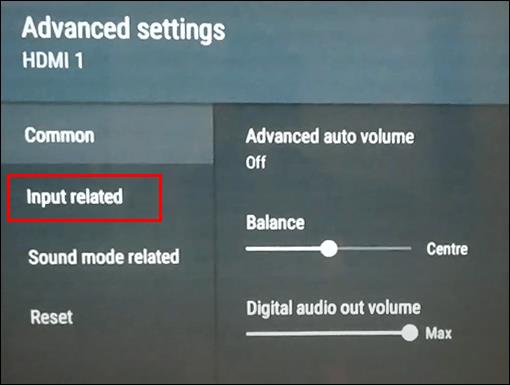
- Välj "Dolby dynamiskt omfång."
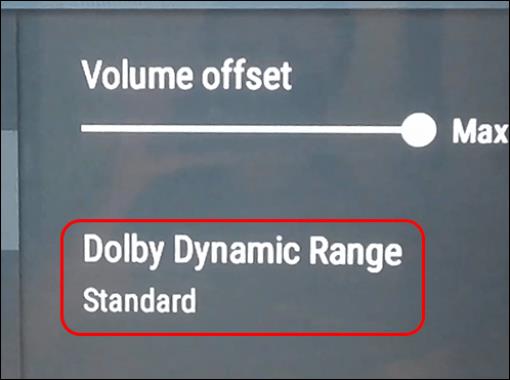
Använd röstzoomfunktionen
Röstzoomfunktionen fokuserar på omgivande ljud och röster. Den här funktionen tillåter anpassning av ljudupplevelsen, justering av röstvolym och omgivande ljud som du föredrar.
Voice Zoom fungerar med alla sorters innehåll, och det är ett av de bästa alternativen om du vill höra kommentatorerna i sportevenemang. Med röstzoom kan du göra följande:
- Öka röstnivåerna: I en fotbollsmatch, till exempel, framhäver en höjning av röstnivån kommentatorns röst. Det omgivande ljudet eller bakgrundsljudet sänks.
- Sänka röstnivåerna: Det omgivande ljudet framhävs när kommentarsrösten sänks i exemplet ovan. Detta gör att du kan vara nedsänkt i stadionljuden.
Att använda röstzoom på din Sony TV beror på din TV-modell och den är inte tillgänglig på alla enheter. Om den är tillgänglig på din kan den hjälpa dig att hantera problemet med låg dialogvolym.
- Öppna "Inställningar" på din TV. Stegen som följer beror på tillgängliga TV-menyalternativ.

- Välj "Skärm och ljud." Under det här alternativet väljer du "Ljud", "Ljudanpassning". Röstzoom bör vara under detta alternativ.
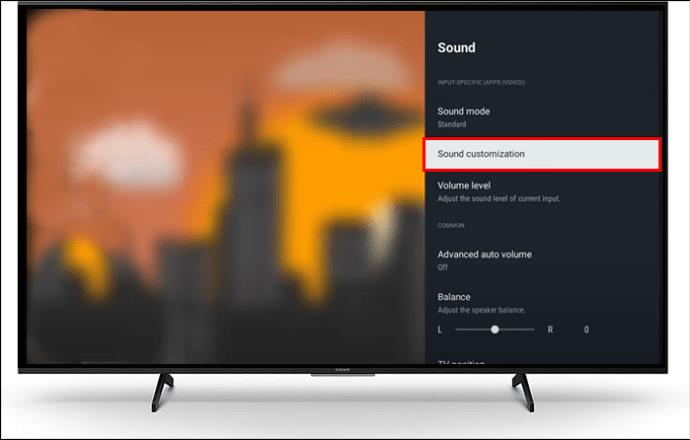
- På vissa enheter väljer du "Ljud" och sedan "Ljudjustering" eller "Ljud". Alternativet Röstzoom ska finnas under det här alternativet.

- Välj höger/vänster-knappen som visas med pilar som är vända mot vardera sidan. Det här alternativet låter dig ställa in ljudet som du vill.
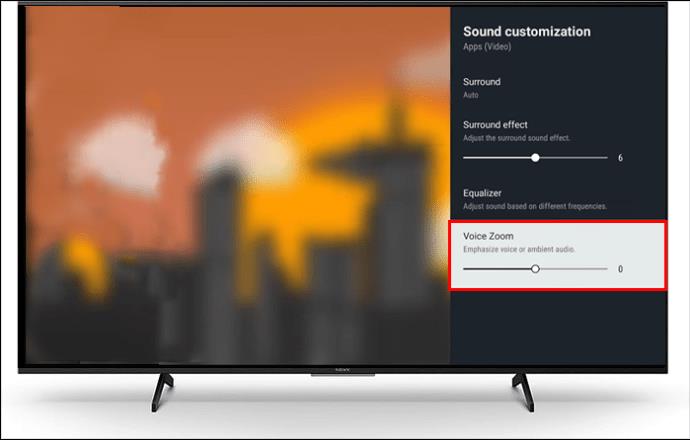
Minska basen
Sony TV-apparater har en equalizer. Du kan försöka ändra standardinställningen eller välja en förinställning som förbättrar dialogen. TV-equalizern kan justeras manuellt. Gör i det här fallet de mellanhöga frekvenserna högre än de andra. Börja med att öka från A3 till 5dB mellan 2kHz och 8kHz frekvenser.
- Tryck på "Hem"-knappen och välj "Inställningar" med hjälp av upp- och nedpilarna.

- Välj "Ljud" med vänster och höger pilknappar.

- Tryck på "Enter"-knappen.
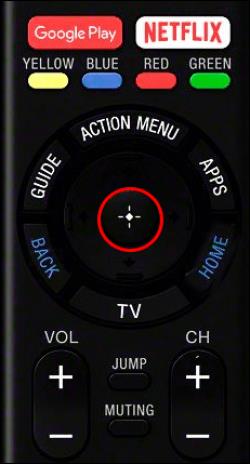
- Välj önskat alternativ och tryck på "Enter".
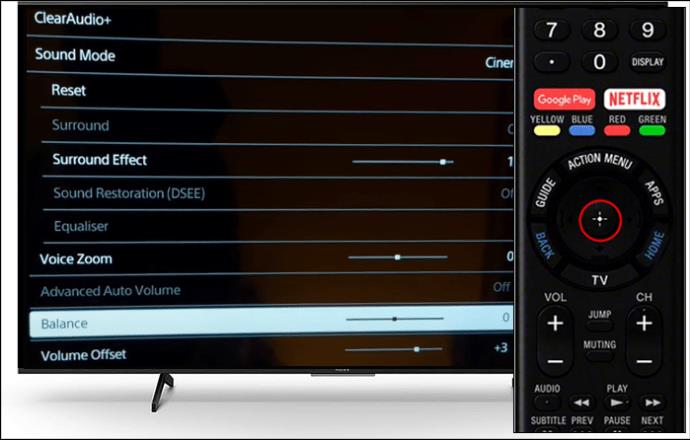
Få alternativ för externa ljudenheter
Om alla justeringar har gjorts och ljudet har ställts in, men du inte kan öka dialogvolymen, skaffa en extern enhet till TV:n. Du kan välja en högtalare, hemmabio, soundbar eller förstärkta högtalare.
Röstklarerande högtalare
Detta är ett utmärkt exempel på en extern enhet som förstärker röstfrekvenser eller dialog. En trådlös sändare är ansluten till din Sony TV med digitala optiska eller analoga utgångsanslutningar. Med en sändare skickas en trådlös ljudsignal till högtalaren placerad nära sittplatsen. Detta gör TV:n mer hörbar.
Soundbars
Det finns alla möjliga sorters soundbars på marknaden idag. Var och en har en unik ljudinställning. Sonos Playbar , Beam och PlayBase har nattljud och talförbättringsinställningar. Talförbättring hanterar ljudfrekvenser centrerade på dialog, medan nattljud gör dialogen tydlig samtidigt som den minskar eventuell lipidljudsintensitet när volymen är låg.
Zvox ljudsoundbars har Accuvoice-teknik. Andra inställningar som surroundläge och utgångsnivå gör dialogen tydligare. Med dessa soundbars kan du få ungefär sex röstförstärkningsnivåer.
Hemmabio
Detta är en annan anmärkningsvärd extern enhet som hjälper till att lösa problemet med låg dialog. När din Sony TV är ansluten till en hemmabio kan du justera centerhögtalarkanalen för att förtydliga dialog och röster. När ljudnivåerna för hemmabiosystemet har ställts in behöver de inte återställas varje gång.
Om du väljer en soundbar med extern surround- och centerkanal kan du få samma inställningar som en hemmabioreceiver.
Förstärk Sony TV Dialogue Volym om den är för låg
Att inte höra dialogen på din Sony TV kan vara frustrerande. Med ovanstående tips bör du kunna göra nödvändiga ändringar och göra saker mer hörbara. Att justera Sony TV-inställningarna kan vara otillräckligt, så du kan överväga att skaffa en extern ljudenhet för utmatning. Detta gör att du kan få den ultimata upplevelsen.
Har du någonsin stött på problemet med låg dialogvolym på Sony TV? Om så är fallet, hur löste du det? Låt oss veta i kommentarsfältet nedan.

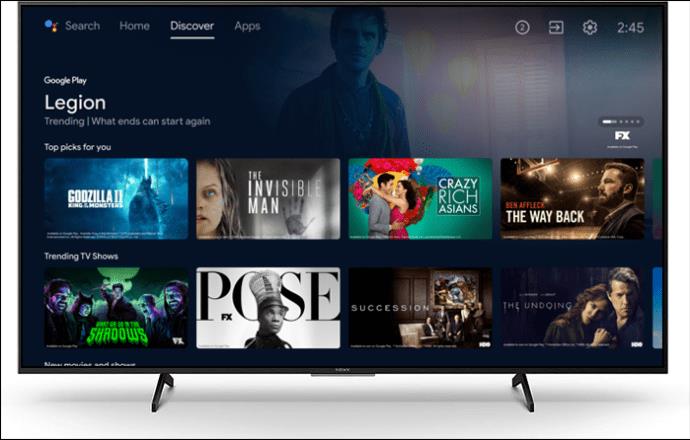


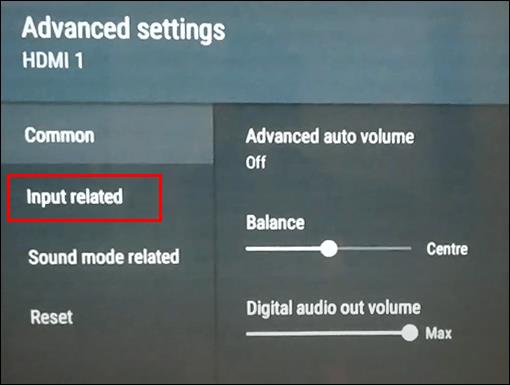
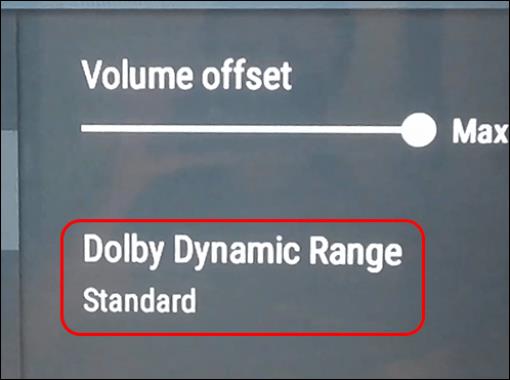
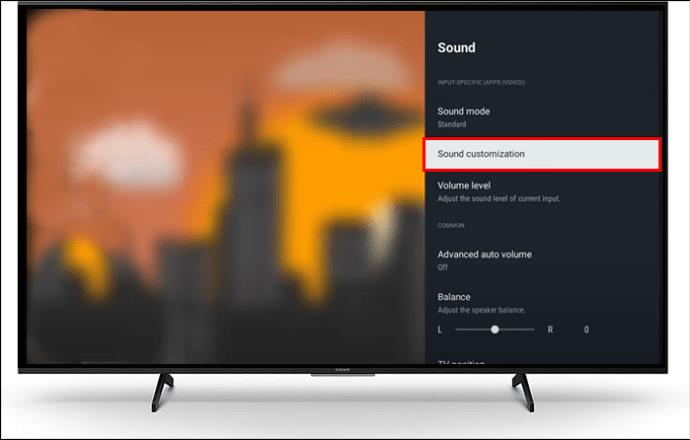
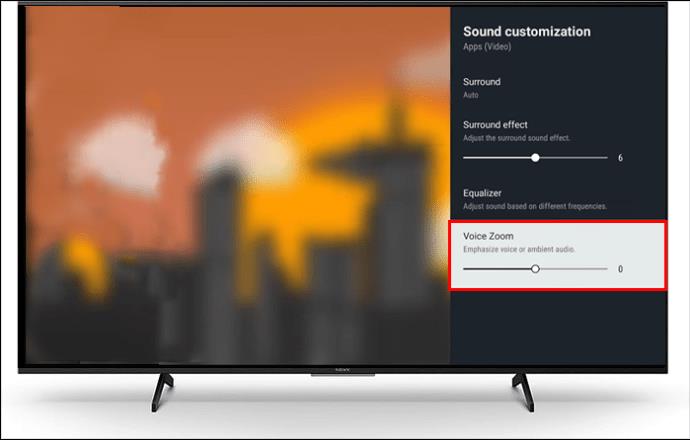
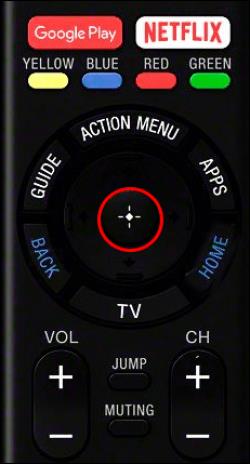
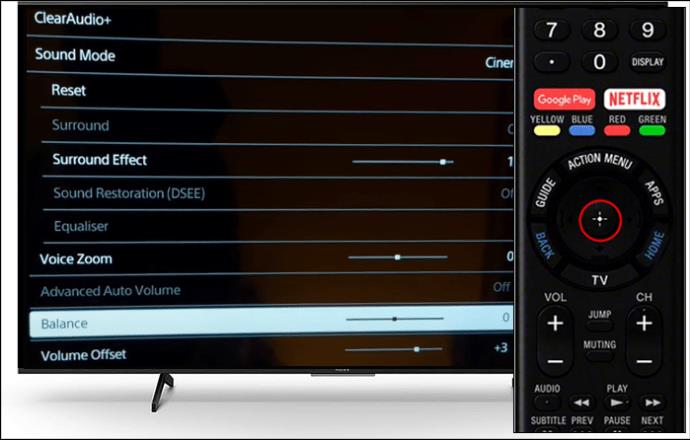






![Ta reda på hur du gör försättssidor i Google Dokument [Enkla steg] Ta reda på hur du gör försättssidor i Google Dokument [Enkla steg]](https://blog.webtech360.com/resources3/images10/image-336-1008140654862.jpg)

